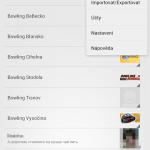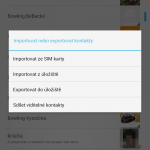Hledáte aplikaci, která by vám konečně pomohla v jakékoliv oblasti používání telefonu? Máte také dost toho enormního množství zbytečných programů, které akorát zaplňují místo ve vaší operační paměti? Pokud jste si na výše uvedené otázky odpověděli v kladném duchu, tak svou pozornost zaměřte k aplikaci ShakeMe. Jde o úplně novou utilitu, kterou si stáhlo kolem 20 lidí v době psaní této recenze. My se však domníváme, že jde o celkem zajímavou součást jakéhokoliv zařízení. Konečně se vám opět zjednoduší užívání tabletu nebo smartphonu. Existuje celá řada funkcí, které by mohly být nahrazeny jednoduchým zatřesením přístroje, a přesně tohle tato aplikace umožňuje. ShakeMe nahrazuje dotykové povinnosti a předkládá celou paletu funkcí, které budete moci ovládat pouhým zachvěním. Mezi prioritní sounáležitosti bezesporu patří uzamknutí přístroje, ale tím to samozřejmě nekončí. Co tedy všechno aplikace ShakMe dokáže? V případě potřeby vám během jednoho záchvěvu otevře či uzamkne telefon. Určitě znáte ty situace, kdy stojíte na přednášce a zazvoní vám telefon. Ohlušující melodie moderně laděné hudby vás ihned vrhne do nelichotivé situace. Ušetřete cenné vteřiny a zatřeste se svým přístrojem – okamžitě přestane vyzvánět. Tímto to však nekončí.
Možná se dostanete na místo, kde bude zapotřebí okamžitě připravit fotoaparát k vyfocení zajímavé události. Vezměte svůj telefon do ruky, udělejte s ním přednastavený pohyb a ihned můžete zaznamenávat. Mezi další funkce aplikace Abakem patří povolení nebo naopak zakázání datového připojení 3G. Rovněž můžete povolit nebo zakázat WiFi připojení. Aplikace ShakeMe tedy má co nabídnout a my pevně věříme, že se stanete dalšími spokojenými uživateli, kteří v ShakeMe naleznou zalíbení.
[app]com.melonet.shakeme&hl=en[/app]
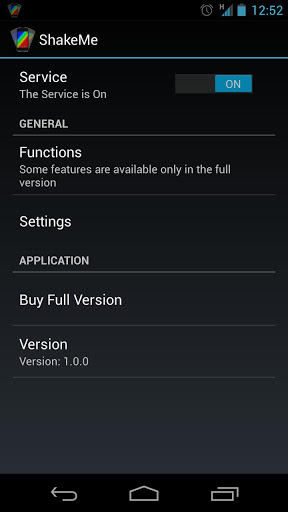
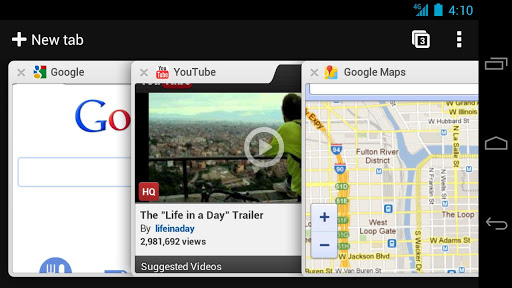
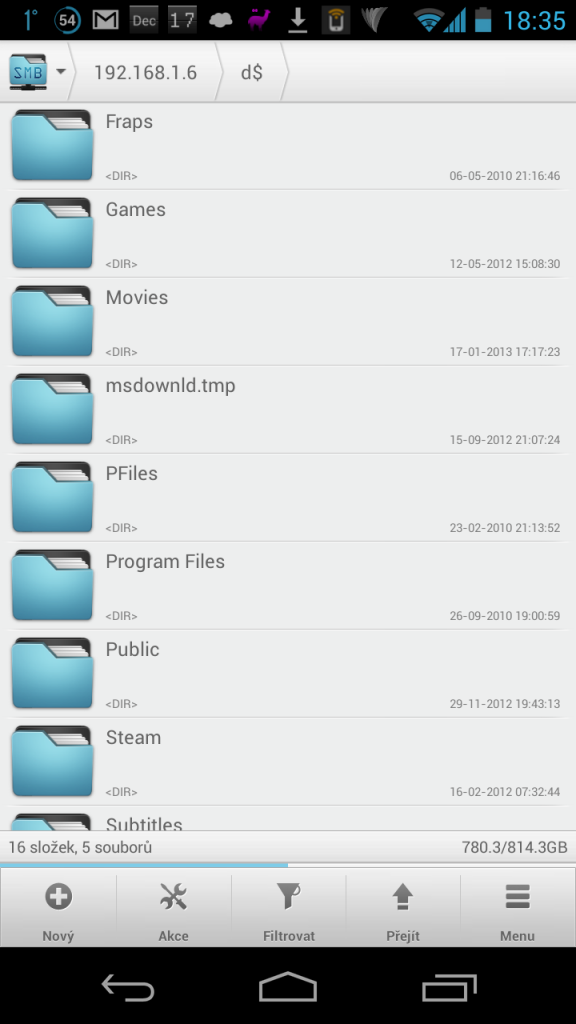
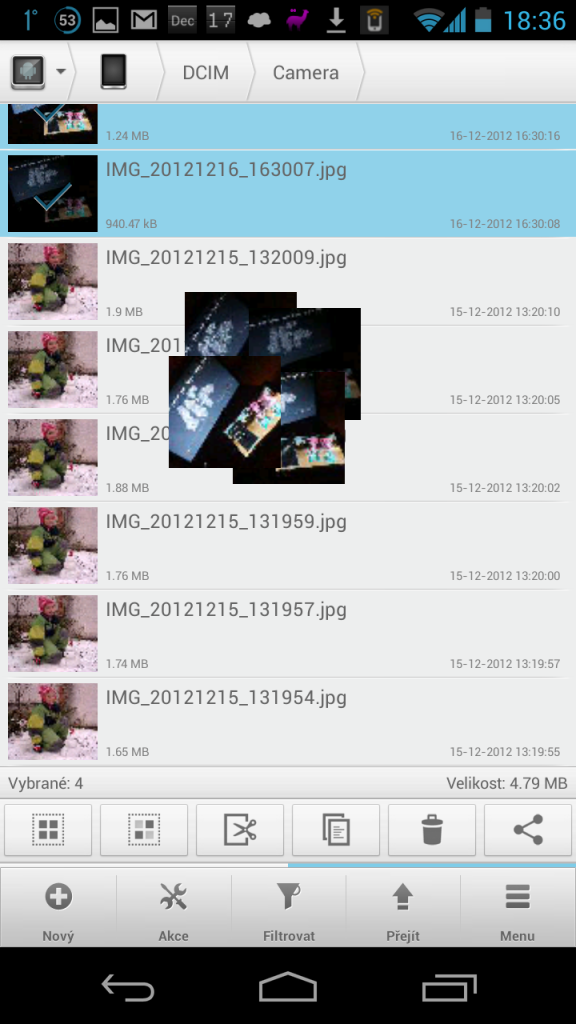
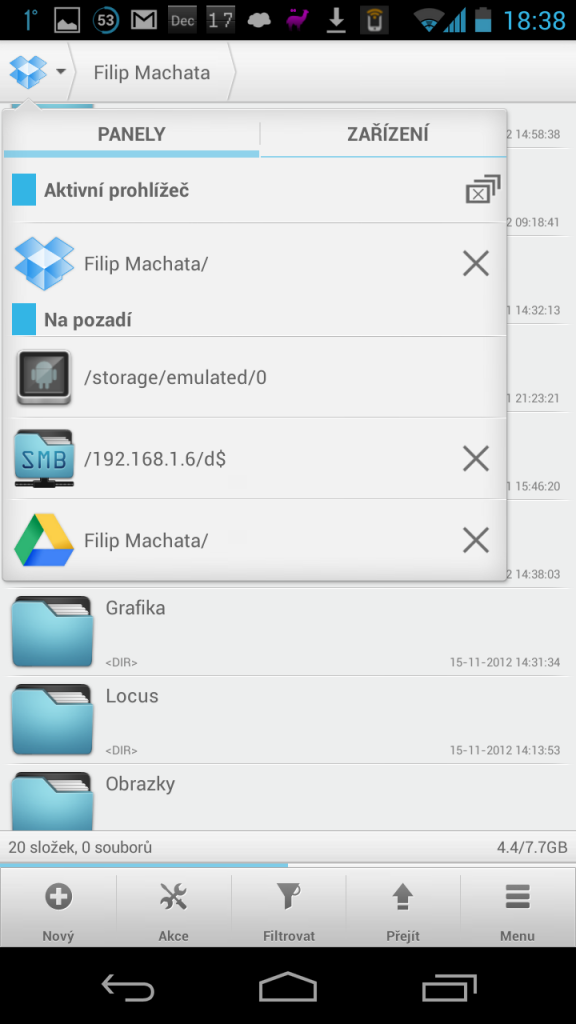


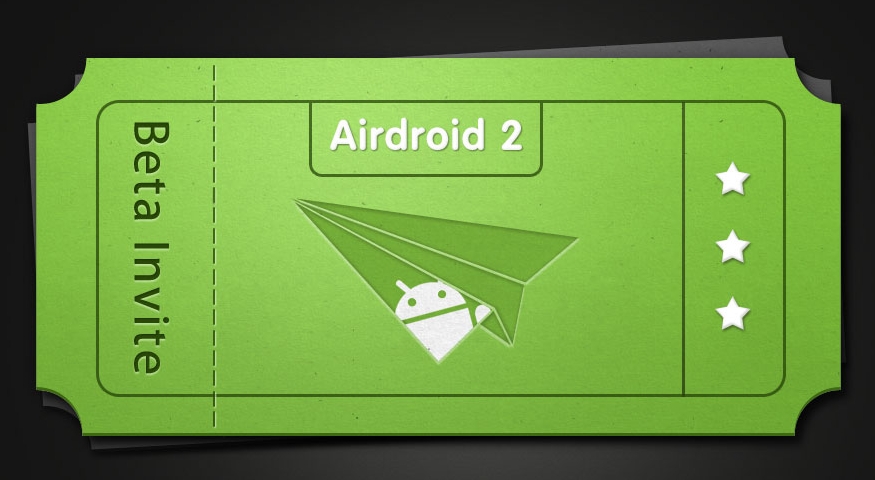

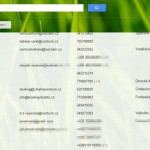
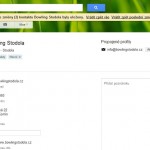
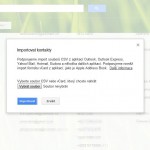
 v této aplikaci.
v této aplikaci.